亲爱的朋友们,小编今天要和大家分享一个电脑小技巧:如何设置电脑虚拟内存!虚拟内存是一种让计算机运行更顺畅的神奇手段,它能在内存不足时起到临时“借用”硬盘空间的作用。不过,许多朋友可能还不了解如何设置虚拟内存,别担心,小编这就来为大家详细讲解一下,让你的电脑运行得更加流畅哦!
解决方法:
1.在桌面模式,右键单击此电脑,如下图所示
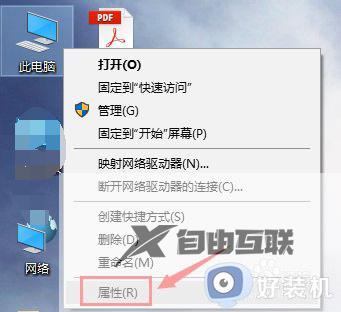
2.进入电脑属性,点击高级系统设置,如下图所示
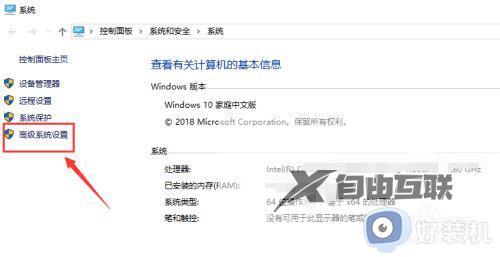
3.接着点击性能下面的设置按钮,如下图所示
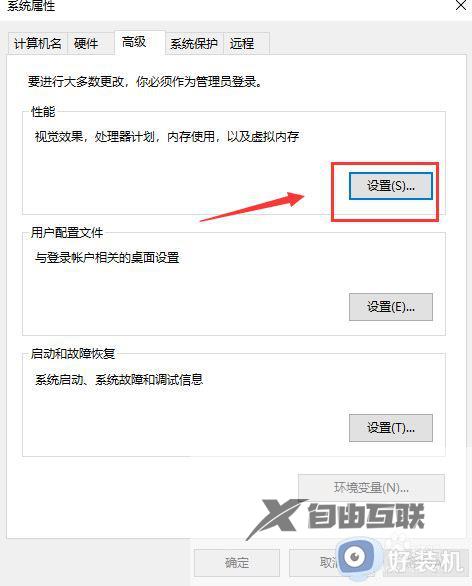
4.在性能设置界面,点击高级选项卡,如下图所示
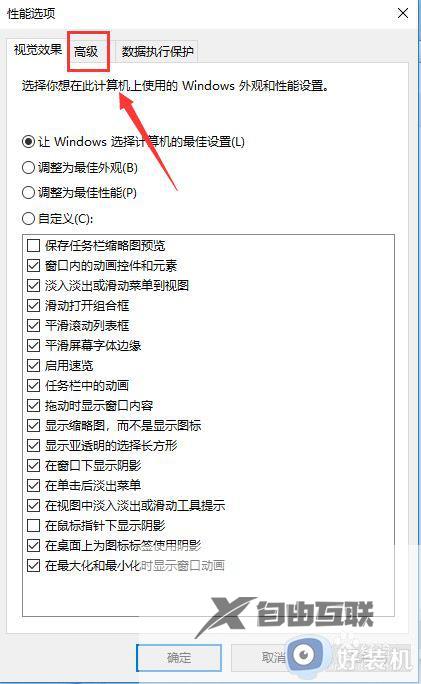
5.进入高级,点击虚拟内存下的设置按钮如下图所示
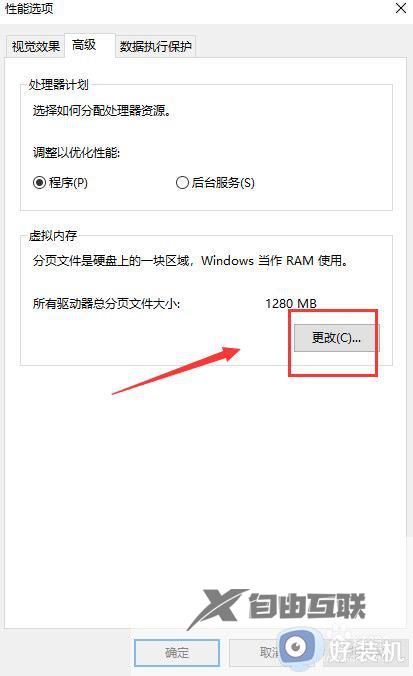
6.将自动管理所有驱动器分页大小前面的勾去掉,如下图所示
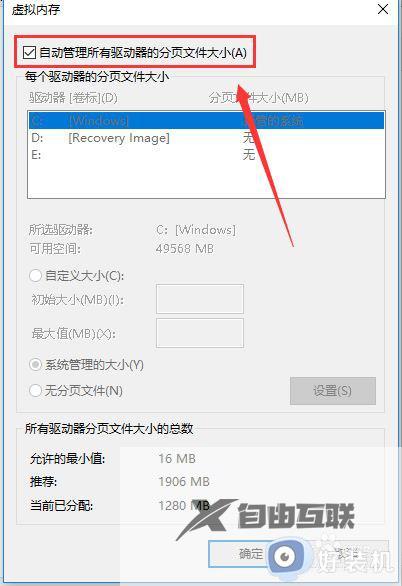
7.接着点击自定义,数据范围输入2048和10240,点击确定按钮即可,如下图所示
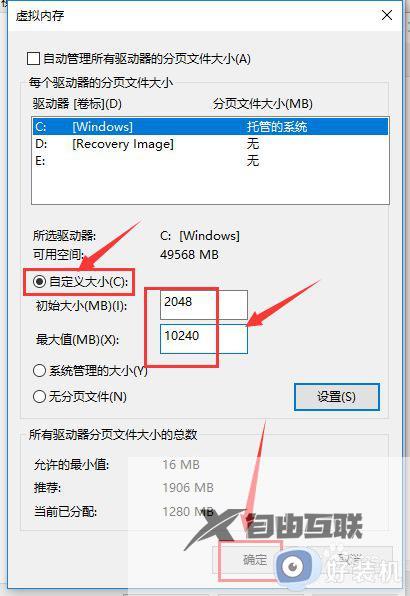
以上就是小编给大家介绍的电脑虚拟内存设置方法的全部内容,还有不清楚的用户就可以参考一下小编的步骤进行操作,希望能够对大家有所帮助。
郑重声明:本文由网友发布,不代表盛行IT的观点,版权归原作者所有,仅为传播更多信息之目的,如有侵权请联系,我们将第一时间修改或删除,多谢。